Mozilla konečne spustila prehliadač Firefox 29,najnovšia verzia masívne populárneho webového prehliadača spoločnosti pre Windows, Mac, Linux a Android. Vo verzii 29 Mozilla debutovala novým rozhraním Australis, ktoré si vo veľkej miere požičala od prehliadača Google Chrome. Okrem toho Mozilla tiež vylepšila funkciu synchronizácie prehliadača; nová funkcia synchronizácie je lepšia ako kedykoľvek predtým a nevyžaduje od vás ukladanie nepríjemných automaticky generovaných autorizačných kódov (ako v predchádzajúcich vydaniach), ale všetky vaše údaje sú teraz synchronizované prostredníctvom e-mailu a hesla prostredníctvom účtu Firefox. V tejto príručke zdôrazníme rozdiel medzi novými a starými metódami synchronizácie a ukážeme vám, ako synchronizovať údaje medzi počítačmi a Androidom v prehliadači Firefox 29.
Čo je nové v synchronizácii?
Funkcia prehliadača Firefox Sync, ktorá vám umožňujenačítať rovnaké karty, záložky a ďalšie údaje prehliadania na viacerých mobilných a stolných platformách, nejde o nový koncept a už nejakú dobu existuje. Pred verziou 29 si funkcia synchronizácie vyžadovala, aby používatelia spárovali zariadenia, ktoré museli byť vzájomne prepojené prostredníctvom automaticky vygenerovaného autorizačného kódu. Ale v najnovšej verzii sa spoločnosť zbavila predchádzajúcej metódy a teraz vám umožňuje synchronizovať údaje priamo pomocou vašej e-mailovej adresy a hesla. Tento proces vám umožní rýchlo obnoviť údaje prehliadania priamo zo serverov Firefox.
Nastaviť synchronizáciu pre Firefox 29 - Desktop
Nová funkcia synchronizácie v prehliadači Firefox 29 je pomerne jednoduchápoužit. V prípade, že ste už svoje zariadenia prepojili, musíte ich najskôr odpojiť podľa postupu opísaného nižšie. Otvorte prehliadač Firefox na pracovnej ploche a vpravo kliknite na tlačidlo „Ponuka“ a potom na položku „Možnosti“.

Prejdite na kartu „Synchronizovať“ a kliknite na „Zrušiť prepojenie“Zariadenie sa nachádza v dolnej časti tohto okna. Tieto kroky sú potrebné iba v prípade, že ste už existujúcim používateľom účtov Firefoxu a ak ste prepojili viacero zariadení. V opačnom prípade môžete tento proces jednoducho preskočiť.
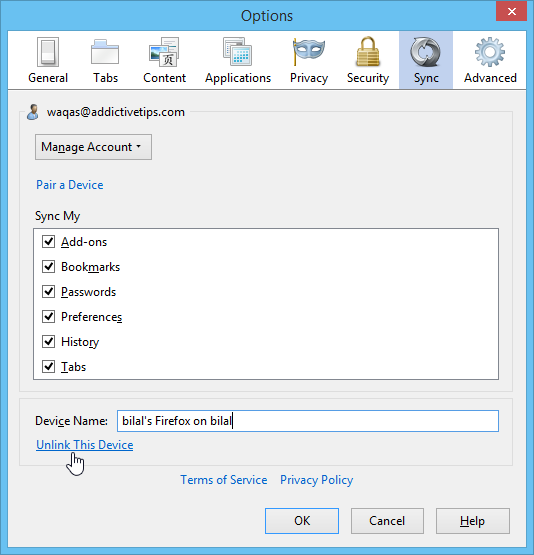
Ak ste novým používateľom účtov Firefoxu, kliknite na tlačidlo Menu a potom kliknite na položku Prihlásiť sa na synchronizáciu, ako je to znázornené na nasledujúcom obrázku.
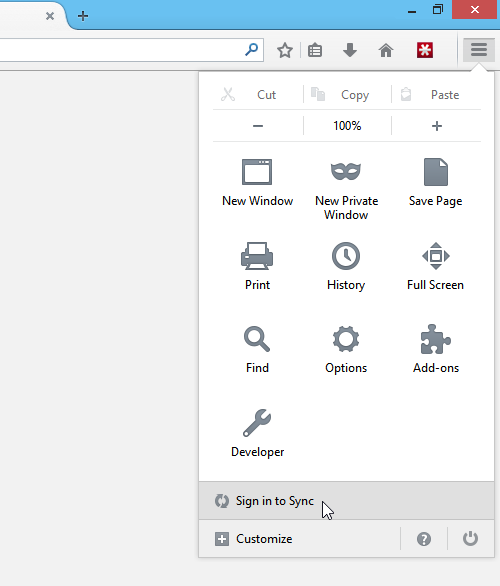
Teraz kliknite na „Začíname“ na stránke s pokračovaním.
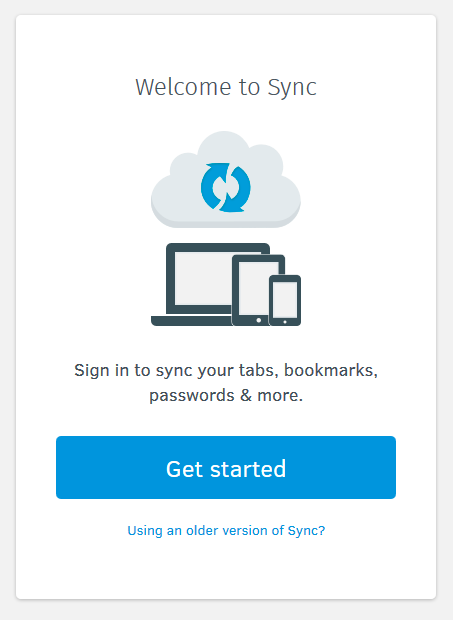
Existujúci používatelia sa môžu jednoducho prihlásiť pomocou toho istéhoÚčet Firefox, ktorý synchronizovali pred prehliadačom Firefox 29. Ak ešte nemáte účet, môžete si ho vytvoriť kliknutím na položku „Vytvoriť účet“, následným vyplnením registračného formulára a overením svojho účtu prostredníctvom potvrdzovacieho e-mailu.
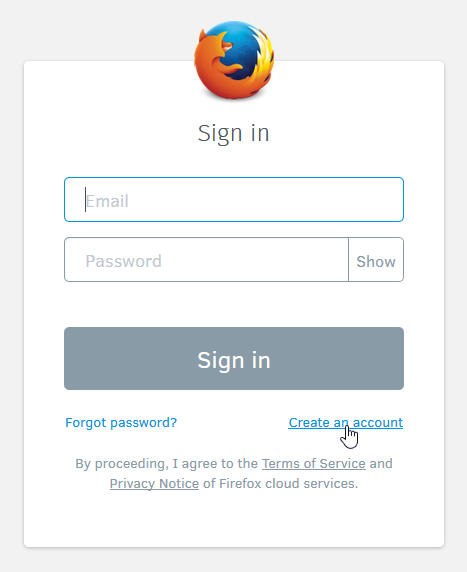
Po prihlásení Firefox začne automaticky synchronizovať údaje za vás. V časti Možnosti môžete prejsť na kartu Synchronizácia a vybrať, čo chcete synchronizovať.

Nastaviť synchronizáciu pre Firefox 29 - Mobile
Ďalej otvorte Firefox v systéme Android, prejdite na obrazovku Nastavenia klepnutím na ponuku (buď na spodnom okraji obrazovky alebo v pravom hornom rohu), klepnite na „Synchronizovať“ a potom „Začíname“.
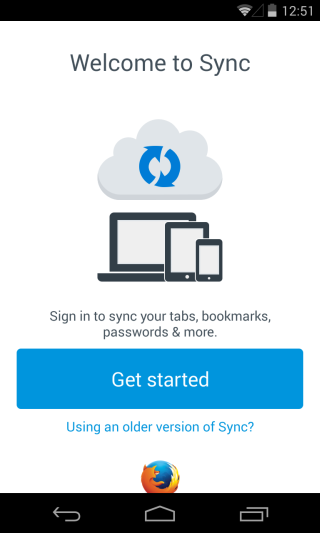
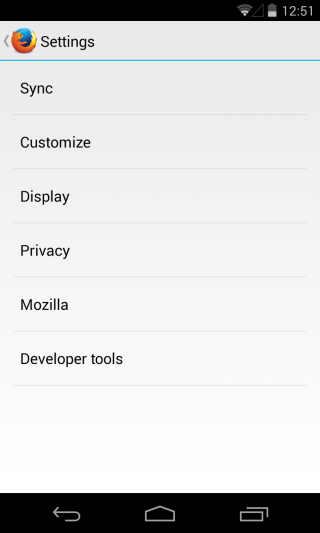
Teraz sa jednoducho prihláste do svojho účtu Firefox aPo prihlásení začne prehliadač Firefox Sync aktualizovať požadované informácie vo vašom systéme Android. Napríklad ku všetkým otvoreným kartám v prehliadači Firefox na vašom počítači môžete pristupovať na svojom systéme Android tak, že prejdete na karty Synchronizácia. Podobne sa všetky vaše záložky synchronizujú aj na oboch platformách.
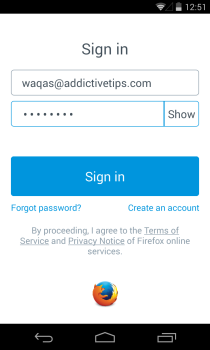
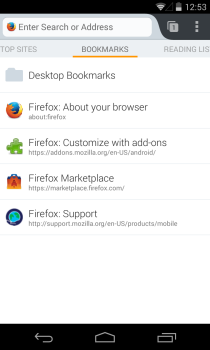
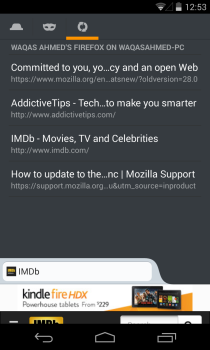













Komentáre